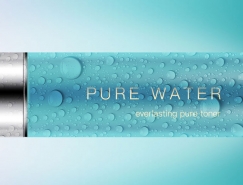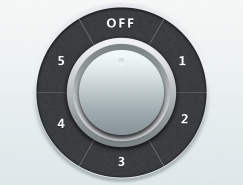开始绘画人物.
1.新建大小为1024
x768象素的图,先画人物大体形状,因为我的鼠标很不灵活,就用钢笔工具来勾,路径不用闭合,勾好后用黑色描边。
路径记得要保存,改一下名字就行了。新建一个层,取名为“脸”,在“脸”层中勾出脸和脖子的闭合路径,用接近皮肤的颜色填充。
把“脸”层的“不透明度”降为90%左右,使之能看到底层的五官位置,用加深淡化工具(范围:中间调,曝光度:4~6)刷出大体形状。
开始对各部分进行细化,从鼻子开始,沿鼻梁勾一个路径,转成选区,用加深工具开始细化,细化过程中可按CTRL+SHIFT+I来切换选区内外进行调整。
路径记得要保存,这样方便以后调整。继续为每一部分建路径,加深淡化。
a.



脸的颜色好像不太对,按CTRL+B调整一下。
耳朵也弄出来。瞳孔可以不管它,等一下要“挖”掉的。
.“挖”眼珠了。用钢笔工具照着瞳孔勾两个闭合路径,把路径变成选区后按CTRL+X把瞳孔剪切。
标签:鼠绘